[已更新] 如何修復 Windows 10 更新錯誤 0x80244022
![[已更新] 如何修復 Windows 10 更新錯誤 0x80244022 [已更新] 如何修復 Windows 10 更新錯誤 0x80244022](https://luckytemplates.com/resources1/images2/image-2014-0408150524266.png)
為了解決 Windows 10 更新錯誤 0x80244022,請參考有效的解決方案,例如運行疑難解答、檢查網絡設定等。
就像安排稍後發送電子郵件一樣,您可以對 Slack 消息執行相同的操作。鍵入您的消息,然後選擇將其發佈到頻道或直接消息中的時間。
如果您的遠程團隊每天在同一時間使用 Slack,或者您想在每週的特定時間開始發佈公告,這將非常有用。
在這裡,我們將向您展示如何在您的所有設備上安排 Slack 中的消息,然後在您想要進行更改時訪問這些安排的消息。
在 Slack 桌面和在線中安排消息
像往常一樣在消息框中鍵入您的文本。不要點擊發送,而是點擊發送 按鈕旁邊的箭頭。

您可以從列表中選擇一個快速時間或選擇自定義時間。如果您決定使用自定義時間,請在彈出窗口中選擇日期和時間,然後點擊Schedule Message。
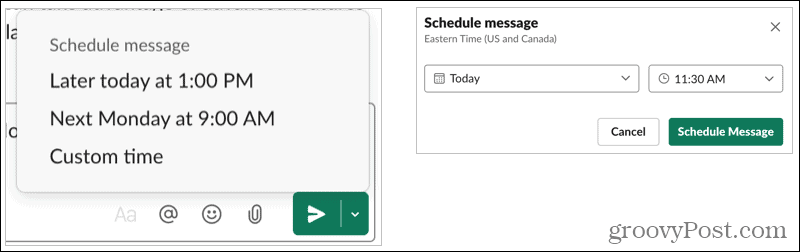
使用您選擇的任何計劃選項,您都會在對話歷史記錄中看到您已安排消息的註釋。

在桌面或 Web 上訪問預定消息
您可以查看任何預定消息並對其採取行動。要訪問它們,請單擊查看對話歷史記錄中的所有預定消息或側邊欄頂部的預定鏈接。
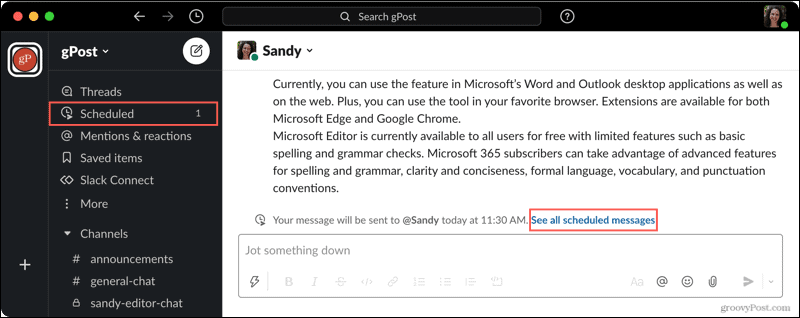
將光標懸停在消息上以在右上角顯示小工具欄。從那裡,您可以選擇編輯郵件、重新安排郵件或立即發送郵件。單擊三個點以取消計劃並將消息發送到您的草稿或完全刪除它。

在 Slack 移動應用程序中安排消息
在 Slack 移動應用程序中安排消息同樣容易。在消息框中鍵入您的文本,然後點擊並按住發送按鈕。
然後,您可以從快速時間或自定義時間中進行選擇。與Slack的桌面和在線版本一樣,您可以選擇自定義日期和時間,然後點擊Schedule Message。
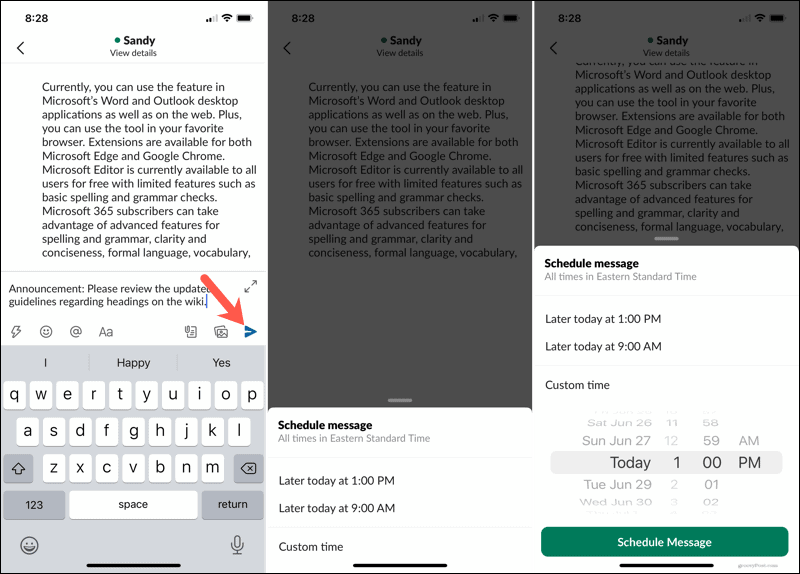
在您的移動設備上訪問預定消息
您可以通過點擊對話歷史記錄中的查看所有預定消息或邊欄頂部的預定來查看所有預定消息。
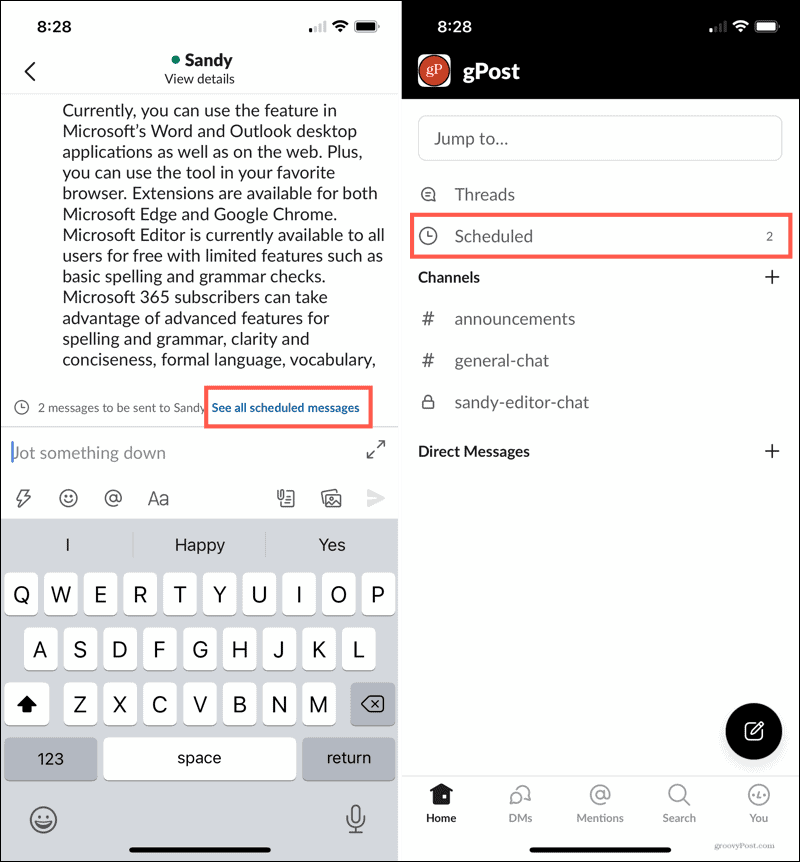
當您看到您的消息時,只需點擊並按住一條消息即可拉出操作菜單。從那裡,您可以編輯、立即發送、重新安排、取消或刪除它。

在 Slack 中調度消息的注意事項
請記住,這是在撰寫本文時仍在推出的一項新功能。因此,如果您還沒有看到它,請知道它正在路上。
與其他 Slack 消息一樣,您的預定消息與您其他設備上的 Slack 同步。這使您可以在一台設備上安排消息,然後在另一台設備上對其進行編輯或重新安排。
隨時發送您的 Slack 消息
即使您可能不會經常在 Slack 上安排消息,但當您需要它時,它確實是一個不錯的功能!
要查看另一個最近添加的功能,請參閱Slack Connect 的全部內容。當您需要查找特定消息時,請務必查看我們在 Slack 中使用搜索的提示。
為了解決 Windows 10 更新錯誤 0x80244022,請參考有效的解決方案,例如運行疑難解答、檢查網絡設定等。
唯一比觀看 Disney+ 更好的是和朋友一起觀看。通過本指南了解如何在 Discord 上流式傳輸 Disney+。
閱讀完整指南以了解如何解決 Windows 10 和 11 上的 Hamachi 無法獲取適配器配置錯誤,解決方案包括更新驅動程序、防火牆設置等
了解修復 REGISTRY_ERROR 藍屏錯誤 (0x00000051) 的有效方法,解決 Windows 系統中遇到的註冊表錯誤。
在 Roku 上調整聲音比使用遙控器向上或向下移動更多。以下是如何在 Roku 上更改音量的完整指南。
在 Roblox 中被禁止或踢出遊戲的錯誤代碼 267,按照以下簡單解決方案輕鬆解決...
面對 Rust 在啟動或加載時不斷崩潰,然後按照給出的修復並輕鬆停止 Rust 崩潰問題...
如果在 Windows 10 中遇到 Driver WudfRd failed to load 錯誤,事件 ID 為 219,請遵循此處給出的修復並有效解決錯誤 219。
發現修復此處給出的 Windows 10 和 11 上的未知軟件異常 (0xe0434352) 錯誤的可能解決方案
想知道如何修復 GTA 5 中的腳本掛鉤 V 嚴重錯誤,然後按照更新腳本掛鉤應用程序等修復,重新安裝 GTA 5 和其他




![如何修復 Roblox 錯誤代碼 267 [7 簡單修復] 如何修復 Roblox 錯誤代碼 267 [7 簡單修復]](https://luckytemplates.com/resources1/images2/image-6174-0408150822616.png)
![[已解決] 如何解決 Rust 不斷崩潰的問題? [已解決] 如何解決 Rust 不斷崩潰的問題?](https://luckytemplates.com/resources1/images2/image-6970-0408150808350.png)
![[已修復] 驅動程序 WudfRd 在 Windows 10 中無法加載錯誤 219 [已修復] 驅動程序 WudfRd 在 Windows 10 中無法加載錯誤 219](https://luckytemplates.com/resources1/images2/image-6470-0408150512313.jpg)

![[已解決] Grand Theft Auto V 中的“Script Hook V 嚴重錯誤” [已解決] Grand Theft Auto V 中的“Script Hook V 嚴重錯誤”](https://luckytemplates.com/resources1/images2/image-225-0408151048736.png)